Тастатура се не укључује када покреће рачунар - главне разлоге

- 4853
- 374
- Moses Gerlach
Када користите лични рачунар, корисници могу наићи на различите проблеме у раду на тастатури. Ситуација у којој се периферија уопште не укључује је најавернији. Размотрите главне узроке таквог проблема и ефикасних метода за решавање.

Физичко оштећење
Пре свега, потребно је прегледати сам по себи тастатура и повезивање каблова за интегритет. Било каква штета, вишкови или уклањање изолације од жица значајно повећавају шансе за периферију од реда.
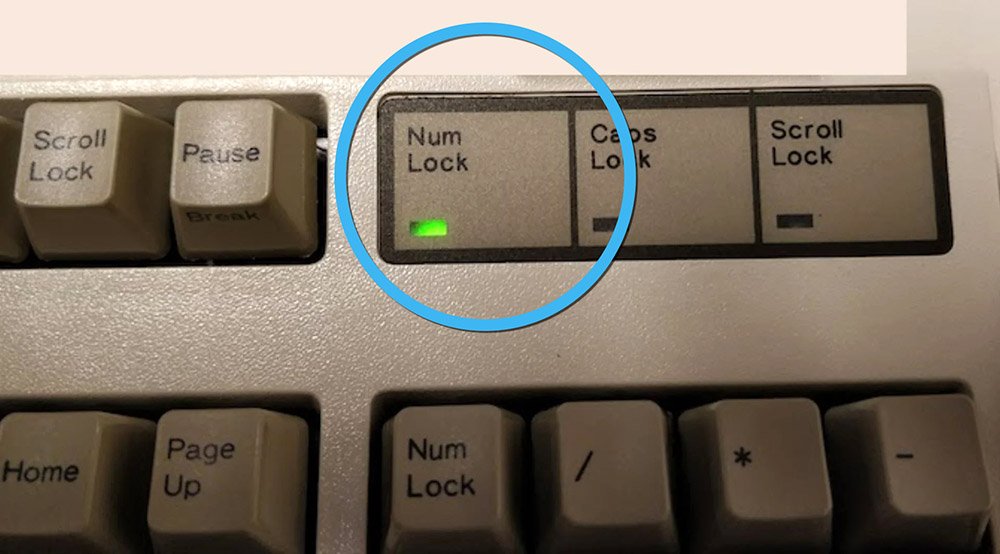
Најлакши начин за процену перформанси уређаја помоћу индикатора ЦАПС БРОКК И НУМ БРОКК. Ако, када притиснете одговарајуће тастере, сијалице се светли, затим на физичком нивоу са тастатуром, највероватније је све у реду.
Препоручује се пажљиво проучавање кабла. Понекад је исцијеђен из намештаја или чак избија под утицајем одређених оптерећења. Чак и кућни љубимци могу једноставно гричати каблове. У овом случају, тастатура неће радити.
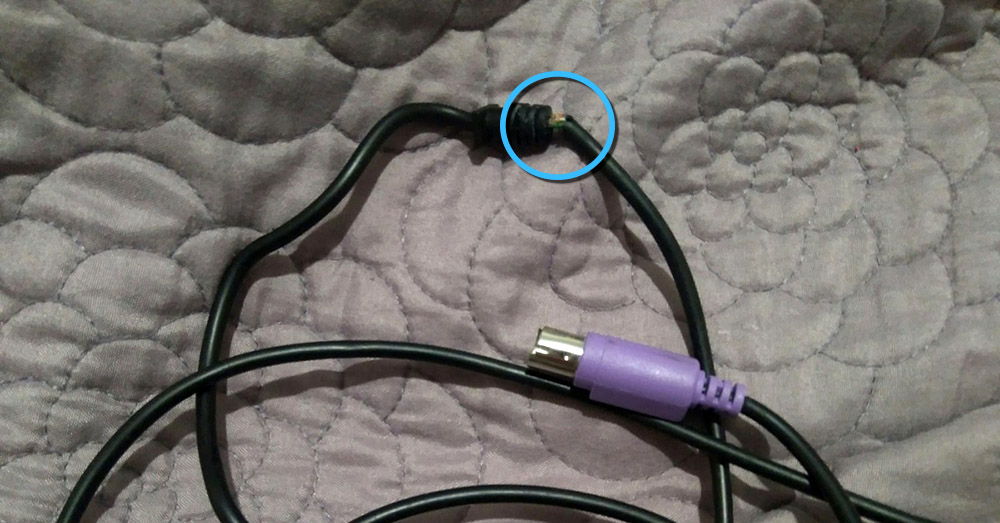
Такође морате да прегледате прикључак повезивања периферне опреме на рачунар. Не би требало да постоје преломи или вишкови.
Ако све изгледа добро споља, можете покушати да пребаците тастатуру на други УСБ порт на матичној плочи. Постоји шанса да је проблем прецизно повезан са кваром конектора.

Загађење тастатуре
Долазак на тастатуру разних течности или честица хране изузетно је чест проблем. Варе вањске честице су прилично способне да изазове опрему за затварање и онемогућеност.
Потребно је прегледати тастатуру за присуство контаминаната, уклоните неколико тастера. Ако су трагови проливене течности уочљиви на плочи, морате да купите нову тастатуру или потпуно раставите стару ствар и пажљиво очистите све детаље. У последњем случају, такође је потребно сушити елементе.

Вриједно је напоменути да ако течност изазива течност проузроковала кратки круг, вратите перформансе уређаја без посебних вештина и алата, највероватније неће радити.
Неуспех возача
За рад тастатуре у комбинацији са другим компонентама рачунара, одговарајући софтвер и управљачки програми. И све злоупотребе у овим елементима могу довести до кршења перформанси периферне опреме и немогућности његовог инклузије.
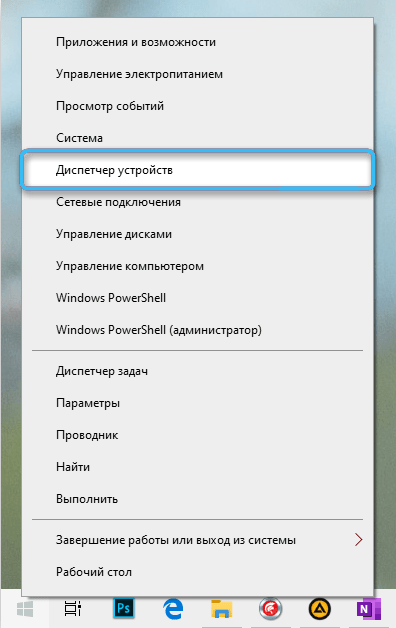
Морате да покренете рачунар и сачекајте радну површину. Затим, у менију "Старт" морате доћи до одељка под називом "Управитељ уређаја". Најлакши начин да отворите праву апликацију путем контекстног менија десног дугмета миша када притиснете старт.
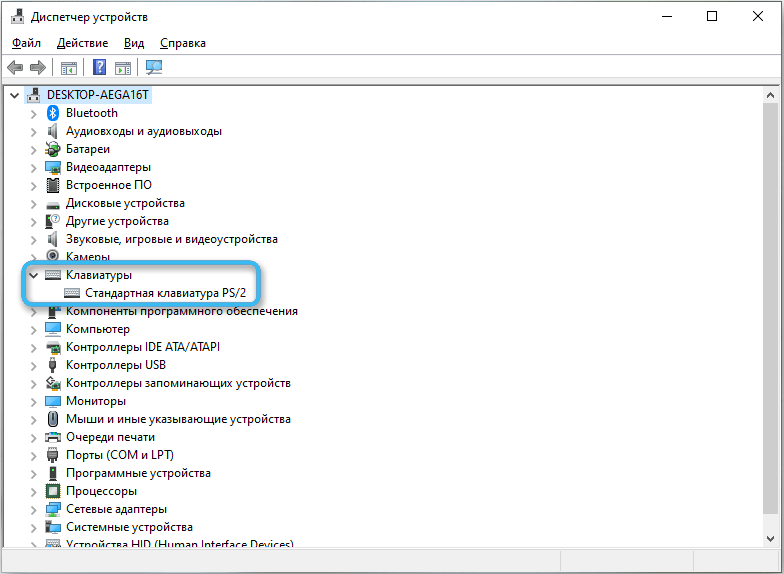
Управитељ уређаја комбинује информације о свему повезаном са рачунарском опремом и управљачким програмима. Овде је потребно отворити посебну грану "тастатуре" и прегледати листу повезаних периферних уређаја. Ако постоји ознака питања поред било које тачке, уређај се не може нормално повезати са личним рачунаром.
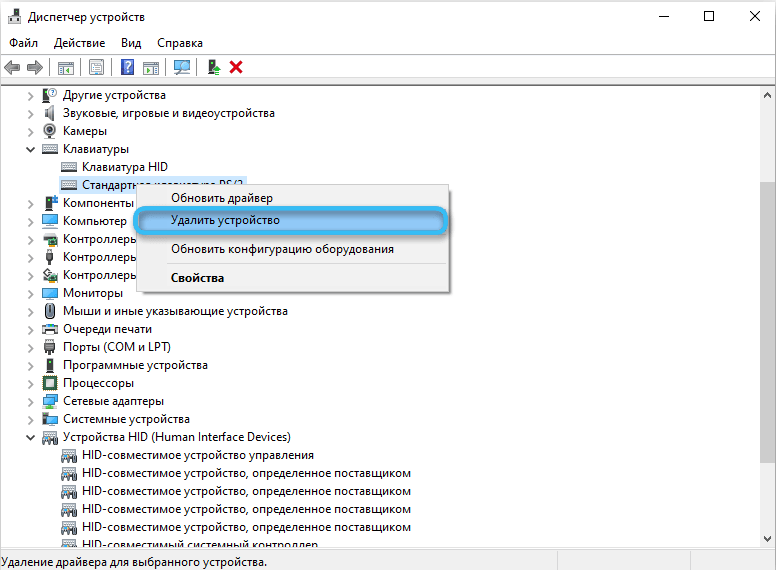
Препоручује се одмах притисните десну тастер миша на жељеној тастатури на листи, а затим изаберите ставку "Делете". Сада можете да кликнете на дугме "Ажурирај опрему", која се налази у одељку "Акција".
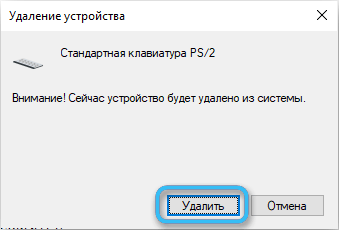
Ова операција ће довести до чињенице да ће рачунар поновити све уређаје повезане на њу и покушати да исправно постављате управљачке програме. Ако је неуспех самац, проблем ће се решити.
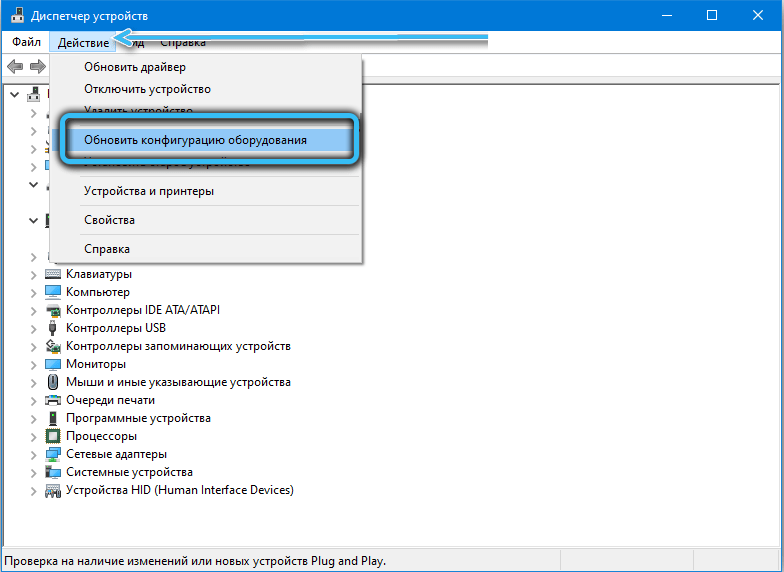
Нетачно подешавање БИОС-а
У неким случајевима, немогућност употребе повезане тастатуре повезана је са неправилним подешавањем биос матичне плоче. Овде морате сами да одете у БИОС и ручно активирајте иницијализацију УСБ тастатуре. Ову функцију се најчешће назива подршка УСБ тастатуре или заоставштини УСБ подршка. Насупрот тачки која је потребно да поставите омогућену вредност.
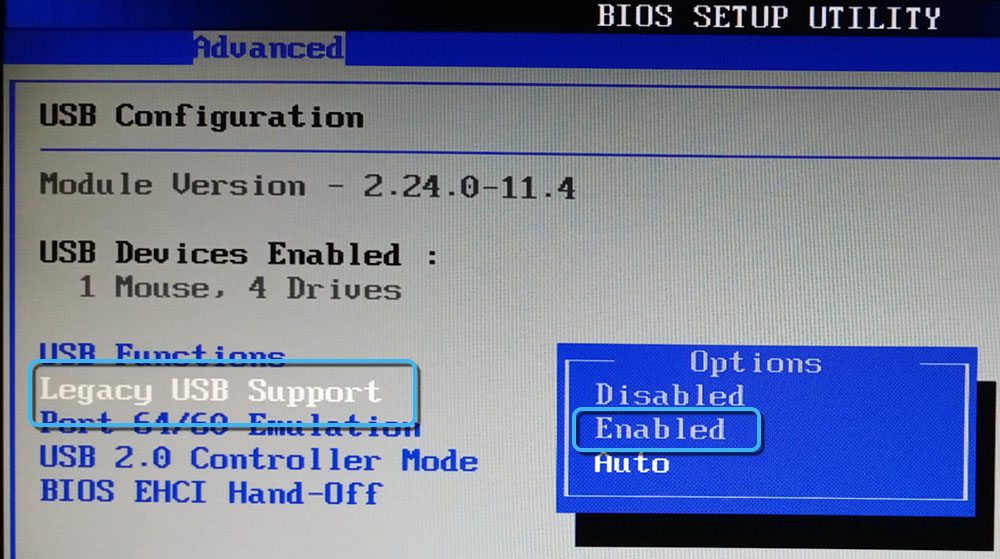
Онемогућена иницијализација може бити невидљива већ дуже време, јер ће оперативни систем самостално активирати периферну опрему приликом покретања. Али ако требате да користите тастатуру пре или током учитавања, појаве се одређене потешкоће.
Приликом дијагностицирања проблема са тастатуром, важно је да се проблем свеобухватно приступи, проверавајући све аспекте опреме одједном. Грешке могу бити повезане са механичким оштећењима, софтвером или хардверским кварима. Ако кршења нису критична, тада би се доследна примена основних мера за обнову обновљивања система требала помоћи да се носи са било каквим грешкама.
Да ли вам је наш чланак помогао да пронађете грешку по којој се ваша тастатура не укључује када покренете рачунар? Ако је тако, делите у коментарима у чему је проблем и како сте га елиминирали.
- « Независни фирмвер телефона, паметних телефона и таблета Ксиаоми
- Оцена најбољих просторија за складиштење у облаку »

